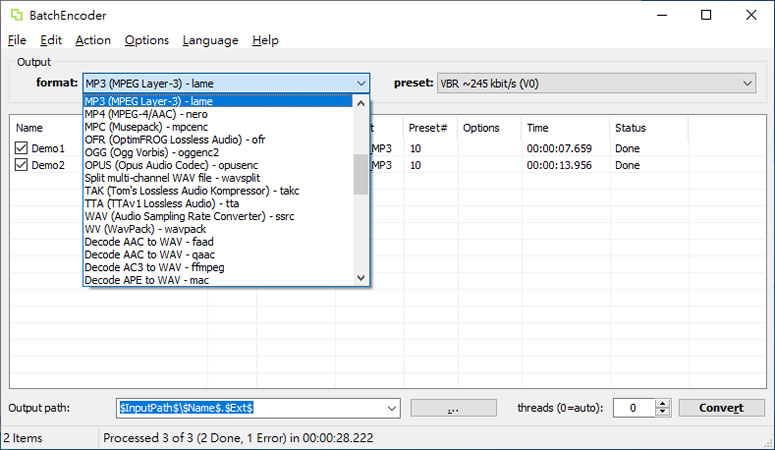
聲音的檔案格式眾多,常見的有 FLAC、MP3、MP4、OGG、WAV等,但並非所有設備都支援播放這些聲音檔案,以現在最通用的 MP3檔案格式為例,我們可以透過轉檔軟體,將非 MP3的聲音檔案,一律轉成 MP3 或設備所支援的檔案格式即可,BatchEncoder 是一套免費且免安裝的聲音檔案轉檔軟體,支援 AAC、AC3、ALAC、APE、DTS、FLAC、LA、M4A、MP2、MP3、MP4、MPC、OFR、OGG、OPUS、TAK、TTA、WAV、WV 聲音檔案格式,使用者可將這些檔案全部放入 BatchEncoder 後,選好要轉出的音檔格式,剩下的交給 BatchEncoder 幫你完成了。